如何在Windows 10中使用镜像文件重装系统?
重装Windows 10系统可以通过多种方法进行,以下是详细的步骤和说明:
准备工作
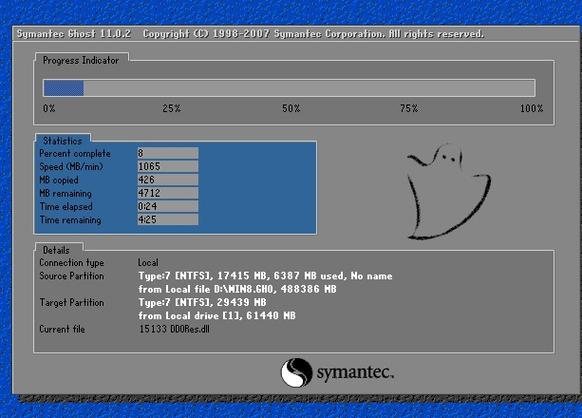
1、下载官方镜像:访问微软官网或使用MEDIA CREATION TOOL工具下载最新的Windows 10 ISO镜像文件。
2、制作启动U盘:准备一个8G以上的U盘,使用Rufus、UltraISO等工具将ISO文件写入U盘,确保U盘格式化并设置为启动盘模式。
3、备份重要数据:在重装系统前,确保已备份C盘及桌面的重要数据到其他存储设备。
安装步骤
方法一:本机直接重装
1、解压ISO文件:使用压缩软件如WinRAR或7Zip将下载的ISO文件解压到非系统盘(如D盘)。
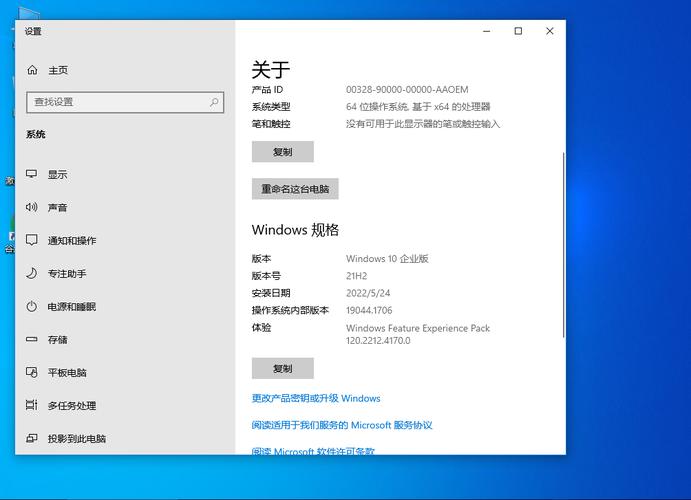
2、运行安装程序:打开解压后的文件夹,双击运行“setup.exe”程序。
3、选择安装选项:在弹出的安装界面中,选择“不是现在”更新,点击“下一步”,接受许可条款后继续。
4、等待重启:软件会自动完成安装前的准备工作,完成后点击“安装”,电脑会自动重启并开始部署Windows系统。
方法二:U盘启动重装
1、插入U盘并启动电脑:将制作好的启动U盘插入电脑,开机时按住F12、F2或Del键进入BIOS设置,将U盘设置为首选启动项。
2、进入PE系统:从U盘启动后,选择进入PE系统。

3、分区与安装:使用DiskGenius等工具删除所有分区(特别是系统分区),然后重新创建新分区,选择新建的分区作为安装目标,按照屏幕提示完成Windows 10的安装。
常见问题解答
问题一:重装后桌面没有图标怎么办?
答:右键桌面选择“个性化”,点击“主题”下的“桌面图标设置”,勾选需要显示的图标后确定。
问题二:重装后少了其他盘符怎么办?
答:右键此电脑选择“管理”,进入“磁盘管理”,如果存在未分配空间,则右键新建卷并分配驱动器号;如果盘符被隐藏,则通过更改驱动器号和路径来恢复。
是给出的一些重装windows10的方法,分别包含不同的内容,您可以根据实际情况来选择,另外还可以考虑以下因素:
在重装过程中,请确保电源稳定,避免因断电导致安装失败。
如果是固态硬盘(SSD)和机械硬盘(HDD)的组合,建议将系统安装在SSD上以提升性能。
安装完成后,可能需要重新安装驱动程序和常用软件,确保系统正常运行。
各位小伙伴们,我刚刚为大家分享了有关win10镜像怎么重装系统?的知识,希望对你们有所帮助。如果您还有其他相关问题需要解决,欢迎随时提出哦!










